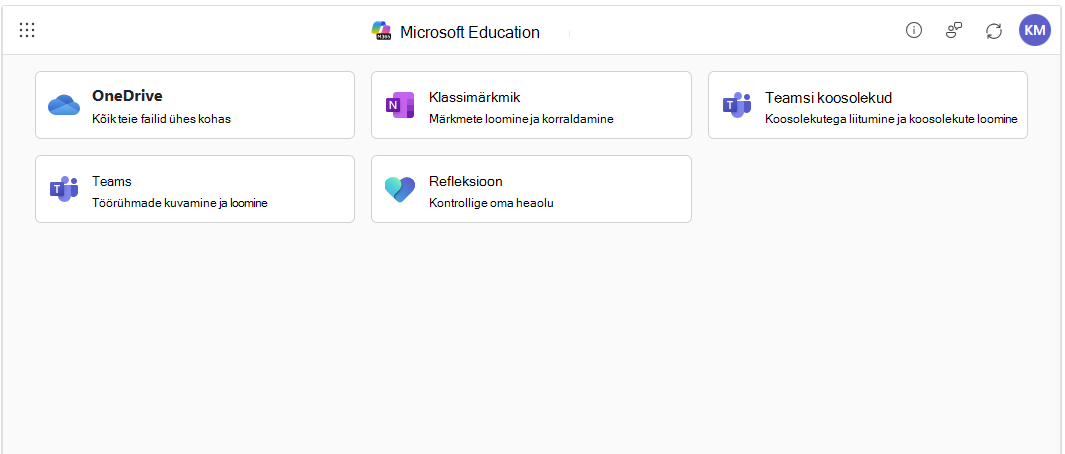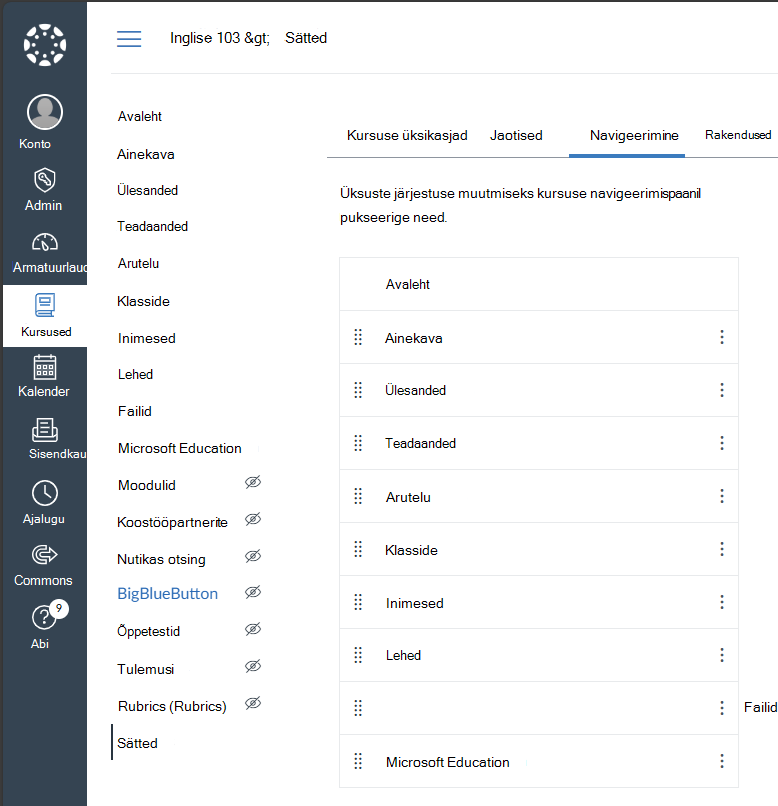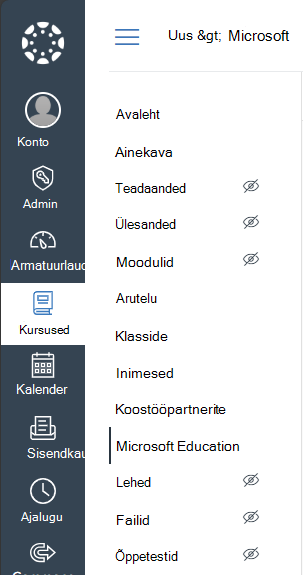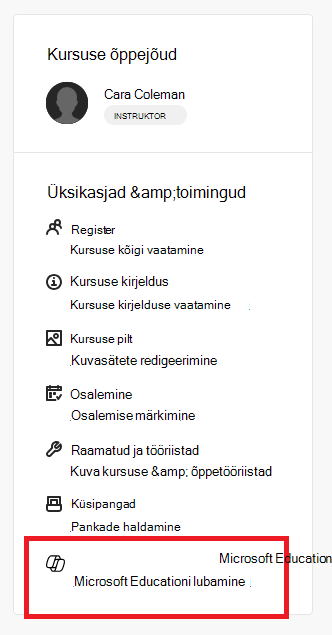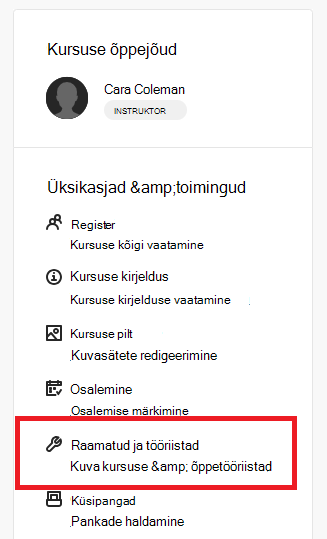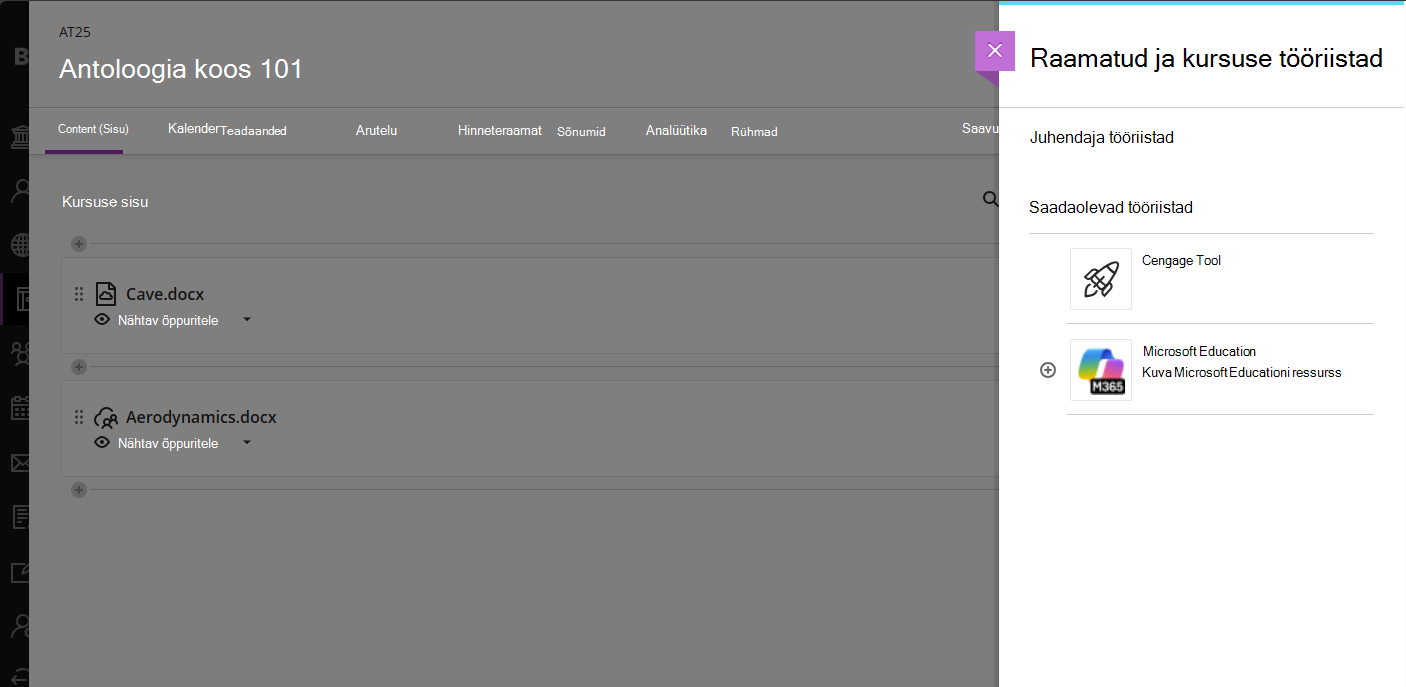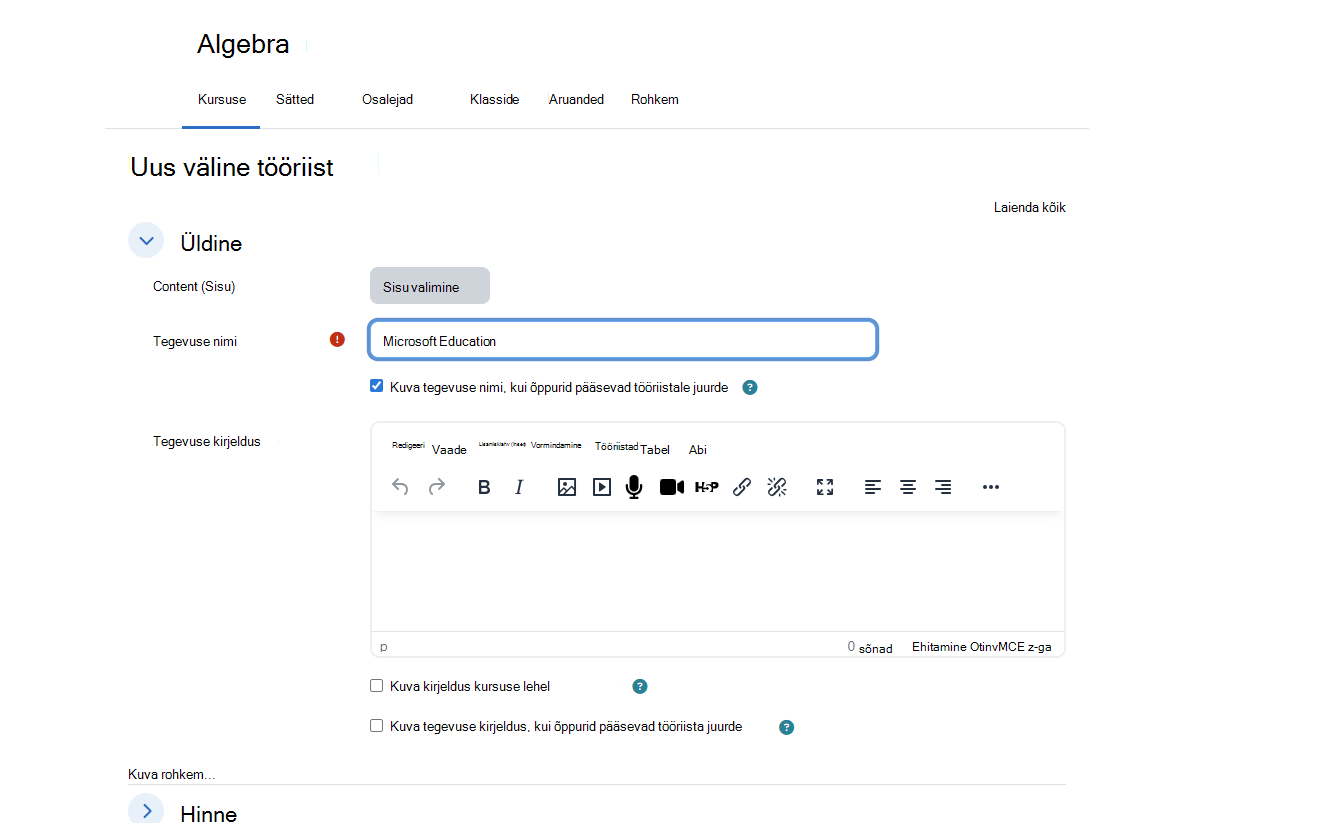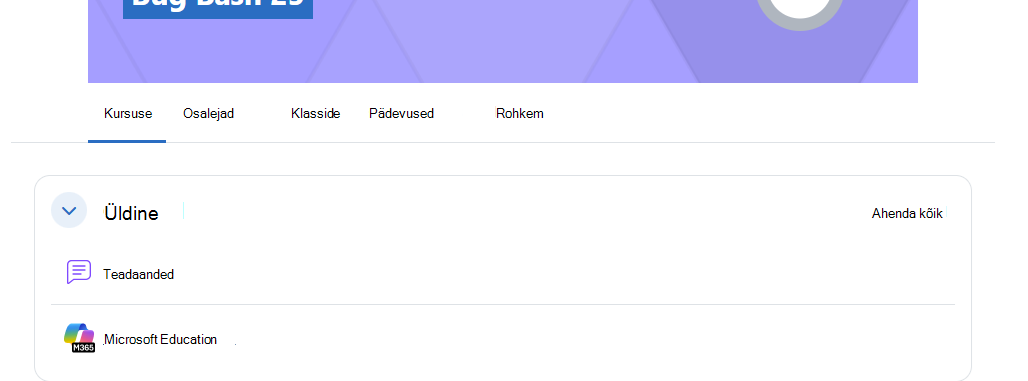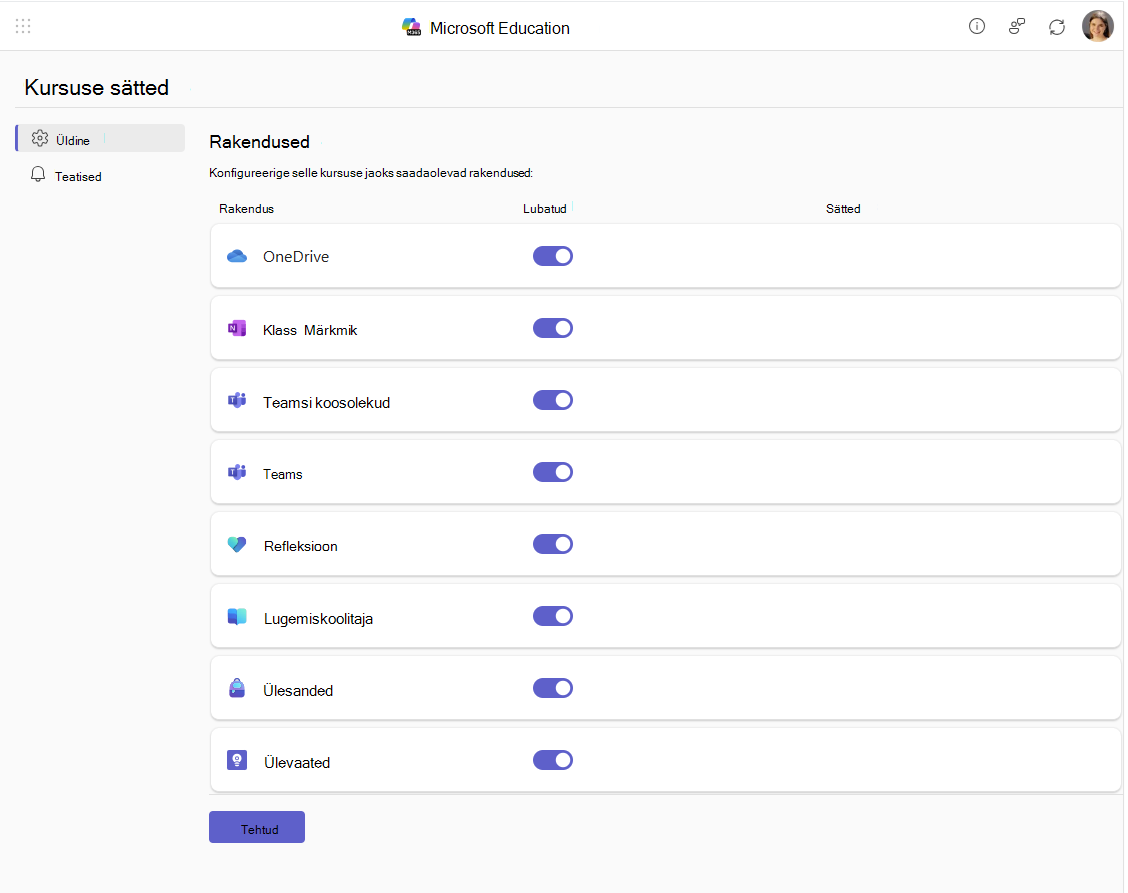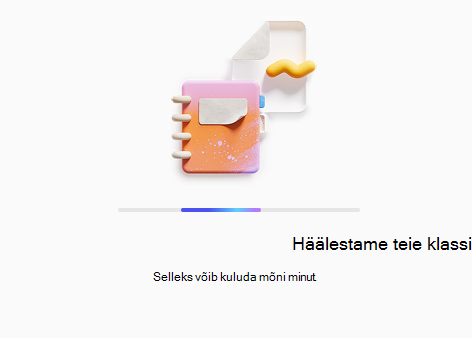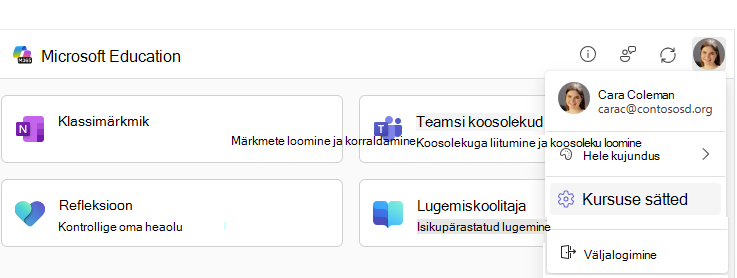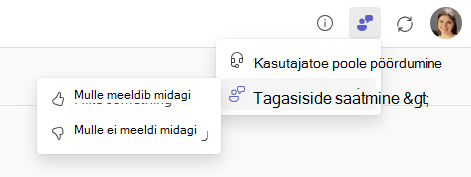Märkused:
-
Oleme lihtsustanud LTI (Learning Tools Interoperability) kasutuskogemust haridusklientidele Microsoft 365 LTI. Lisateavet uue kasutuskogemuse juurutamise kohta leiate Microsoft 365 LTI õpihaldussüsteemi administraatorite Microsoft 365 LTI ülevaate- ja juurutusjuhistest.
-
Klassi töörühmad LTI ja Koosolekud LTI tööriistad loojavad 15. septembril 2025. Lisateavet leiate Teamsi LTI päikeseloojangu KKK-st.
Microsoft Education ja meie kolmanda osapoole partnerid mõistavad, et õpetamise ja õppimise voog ületab aeg-ajalt lahenduse piire. Töötame selle nimel, et pakkuda sujuvaid kogemusi, et haridustöötajad ja õppijad keskenduksid nende eesmärkidele, mitte ei peaks kasutama žongleerimisriistu. Integreerime Microsofti tooteid kõikjal, kus õpetamine ja õppimine toimub (sh õpihaldussüsteemis (LMS) ja selle kõrval.
Oleme teinud koostööd oma LMS-i partneritega, et luua integreerimine õpiriistade koostalitlusvõime (LTI®) standardi abil, mis toob Microsofti parimad variandid otse teie õpihaldussüsteemi.
Lisateave Microsofti toodete integreerimise kohta õppehaldussüsteemiga.
Microsoft 365 LTI tutvustus
Microsoft 365 LTI rakendus toob teie õpihaldussüsteemi Microsoft 365 Education funktsioone nagu Ülesanded ja Õppimiskiirendid, OneDrive ja Microsoft 365 failid, Koostöö Teams, Teamsi koosolekud, OneNote'i klassimärkmikud ja palju muud. ÕHS-i administraatorid määravad, millised rakendused on nende asutuses saadaval, ja haridustöötajad määravad, millised rakendused on nende kursustel saadaval.
Juurdepääs Microsoft Educationi armatuurlauale ja selle konfigureerimine kursuste jaoks
Alustuseks küsige oma õpihaldussüsteemi administraatorilt, kas Microsoft 365 LTI on juurutatud ja õpihaldussüsteemi kursustel kasutamiseks valmis. Teie õpihaldussüsteemi administraator otsustab, millised rakendused on teie asutuse jaoks lubatud, ja saate ise otsustada, millised rakendused on teie kursustel kasutamiseks lubatud.Microsoft Educationi armatuurlaua käivitamiseks ja Microsoft Educationi rakendustele juurdepääsuks kursustel järgige oma õpihaldussüsteemi juhiseid.
-
Logige sisse Canvas'i ja valige oma kursus.
-
Microsoft Educationi üksuse peidust välja toomine kursuse navigeerimislinkide jaotises Sätted -> Navigeerimine, kui see pole veel menüüs lubatud
-
Klõpsake kursuse menüüs linki Microsoft Educationi navigeerimislink.
-
Logige sisse Blackboardi ja avage oma kursus.
-
Paremal asuval paanil Üksikasjad & toimingud võib teil olla valikuid olenevalt sellest, mida teie ettevõte on lubanud.
-
Kui microsoft Educationi menüü on saadaval, on teie asutus lubanud teie kursuse jaoks automaatse meeskonnasünkroonimise, mis loob ja hoiab Microsoft Teamsi teie kursuse nimekirjaga sünkroonis. Teamsi sünkroonimisfunktsiooni aktiveerimiseks ja viipade järgimiseks klõpsake linki Microsoft Education → Luba Microsoft Education . Kui see on aktiveeritud, pääsete teie ja teie õpilased selle lingi kaudu juurde teie Microsoft Educationi armatuurlauale.
-
Kui menüüd Microsoft Education ei kuvata, saate klõpsata linki Raamatud & Tööriistad → Kuva kursus & institutsioonilised tööriistad ja klõpsata rakenduse armatuurlauale juurdepääsemiseks üksust Microsoft Education.
-
-
Logige Schoologysse sisse ja valige kursus kursuse armatuurlaualt
-
Rakenduse armatuurlaua avamiseks valige vasakul asuvast menüüst Couse Options (Couse Options ) link Microsoft Education.
-
Logige sisse Brightspace'i ja klõpsake oma kursuse kirjes Minu kursus
-
On võimalik, et teie administraator on teie kursusemenüüsse lisanud lingi Microsoft Education või saate kohandada kursuse navigeerimisriba, kui te ei klõpsanud menüükäsku Rohkem (allanooleklahv), et vaadata kursuseriistumaid → Rohkem kursusetööriistu ja leida link Microsoft Education.
-
Logige sisse Moodle'i ja klõpsake oma kursust vaates Minu kursused.
-
Lülitage profiilipildi kõrval paremas ülanurgas sisse lüliti Redigeerimisrežiim.
-
klõpsake vahekaardil Kursus nuppu + Lisa tegevus või ressurss ja klõpsake dialoogiboksis vahekaarti Tegevused .
-
Klõpsake tegevust Microsoft Education .
-
Sisestage dialoogiboksis Uus väline tööriist tööriista nimi nimega Microsoft Education ning soovi korral sisestage kirjeldus ja muu tööriista säte ning seejärel klõpsake nuppu Salvesta ja naaske kursusele .
-
Armatuurlaua kuvamiseks ja rakendustele juurdepääsemiseks klõpsake kursuse sisuloendis linki Microsoft Education.
Microsoft 365 LTI saab lisada mis tahes õppehaldussüsteemi, mis on LTI 1.3 Advantage'i nõuetele vastav. Menüüvood võivad kursusel Microsoft Educationi tööriistadele juurde pääseda, kuid üldiselt on olemas kursuse tasemel paigutus, mis käivitab LTI ressursilingina ja pakub juhendajatele ja õppuritele juurdepääsu Microsoft Educationi armatuurlauale.
Kursuse First-Time konfigureerimine
Kui kasutate oma kursuse raames esimest korda Microsoft Educationi rakendusi, viiakse teid rakenduste ja sätete konfigureerimiseks couse Settingsi esmakäivituse keskkonda.
Märkus.: Couse Settings (Couse Settings) menüü peaks olema kuvatud kõigile, kellel on kursusel juhendaja roll. Kuid teie õpihaldussüsteemi administraator saab valida kursusetaseme sätete lukustamise ja kursusesätete menüü peitmise, nii et kui teilt ei küsita esimese juurdepääsu suvandeid ja kursuse sätete menüü pole nähtav, on põhjus tõenäoliselt selles.
Microsoft 365 LTI sisalduvad rakendusekogemused
Microsoft 365 LTI on üks LTI tööriist, mis on juurutatud teie õpihaldussüsteemi, mis sisaldab paljusid Microsoft 365 haridusasutuste jaoks mõeldud funktsioone ja sisaldab teie õpihaldussüsteemi paigutusi, mis võimaldavad haridustöötajatel ja õppuritel pääseda juurde funktsioonidele, kus nad vajavad neid igapäevastes õppevoogudes ja kursuste ressurssidena.
Haridustöötajate ressursid
Nende Microsoft Educationi funktsioonide kasutamise kohta õpihaldussüsteemi kursusel kasutage iga rakenduse/funktsiooni kirjelduse all olevat linki Lisateave .
Microsoft Educationi ülesannete & Õppimiskiirendid
Microsoft Education Assignments LTI toob Õppimiskiirendid: Reading Progress, matemaatikaoskuse areng. otsinguoskuse areng ja kõnelemisoskuse areng koos mitme dokumendiedastusega, Microsoft Forms, OneNote'i lehed, video lappamise salvestised ja kõik uued õpihaldussüsteemi ülesannete tehtemärgid. Integreerimine võimaldab teil lisada Microsofti ülesandeid ja Õppimiskiirendid otse õpihaldussüsteemi ülesannete või sisuloendisse, kus õppurid saavad neid käivitada ja täita ning sünkroonida hinded ja tehisintellekti toega tagasiside automaatselt õpihaldussüsteemi klassiraamatuga.
Märkused: Ülesandeid ei kuvata Microsoft Educationi rakenduste armatuurlaual rakendusena. Microsoft Educationi menüükäsule ülesande loomiseks või kopeerimiseks pääsete juurde õpihaldussüsteemi menüüdest, kus saate lisada kursustele sisu, ülesandeid või materjale:
-
Rakenduses Canvas pääseb Microsoft Education juurde rakenduse ülesanded kaudu ... (rohkem) või moodulis lisamise (+) kaudu
-
Schoologys pääseb Microsoft Educationi juurde jaotise Materjalid menüüst
-
Blackboardis pääseb Microsoft Educationi sisule juurde kursuse sisuturu kaudu
-
In D2L/Brightspace, Microsoft Education can be accessed through course Content -> Existing Activities list
-
Moodle'i puhul pääseb Microsoft Educationile juurde suvandi Vali sisu abil nupu + Lisa tegevus või ressurss kaudu
(varsti tulekul) Lisateave Microsoft Educationi ülesannete & Õppimiskiirendid kasutamise kohta õpihaldussüsteemi kursusel
OneDrive'i ja Microsoft 365 failid
Microsoft OneDrive'i ja Microsoft 365 failide integreerimine toob Word, PowerPointi, Exceli vaaturid ja toimetajad koos PDF-i, videopleieri ja piltide voogesitusega ning otse teie kõige olulisematesse ÕHS-i töövoogudesse, mis hõlmavad järgmist:
-
Dokumentide ja video linkimine ning manustamine ressursside ja kursuse sisuna
-
Microsoft 365 Copilot-i kasutamine sisu redigeerimiseks ja muutmiseks otse ÕHS-is
-
Dokumentide määramine õpihaldussüsteemi ülesannetena
-
Õppurid redigeerivad ja tõendavad dokumente õpihaldussüsteemi ülesannete raames
-
Kursuste liikmete ja rühmade koostöödokumendid
Microsoft 365 LTI pakub nüüdisaegset kasutuskogemust, mis sisaldab laiendatud Microsoft OneDrive'i failivalijat ja office'i failide rikkalikku manustatud redigeerimiskogemust.(varsti tulekul) Lisateave Selle kohta, kuidas kasutada Microsoft 365 faile õpihaldussüsteemi kursusel.
OneNote’i klassimärkmik
OneNote'i klassimärkmiku abil saate luua ühismärkmiku ja linkida selle oma kursusega, et seda oleks lihtne üles leida ja kasutada. OneNote'i klassimärkmikud loovad isikliku ruumi iga õpilase sisu jaoks, mis on nähtav ainult kursuse juhendajatele, ning õpetajad saavad oneNote'i lehti koos kursuse sisuga hõlpsalt klassile levitada.OneNote'i lehti saab kasutada märkmete tegemiseks, päeviku kirjutamiseks, tindipliiatsi kasutuseks, joonistamiseks ning need sobivad hästi matemaatika, muusika ja kunsti jaoks või igal ajal on vaja õpilastega sisu korraldada ja selle kallal koos töötada. OneNote'i lehti saab määrata ja sisse lülitada ka Rakenduse Microsoft Education Assignments abil.
Õpihaldussüsteemi kursusele registreerunud olemasolevad ja uued õpilased pääsevad märkmikule automaatselt juurde, ilma et peaksite neid lisama.
Lisateave OneNote'i klassimärkmiku loomise ja kasutamise kohta õpihaldussüsteemi kursusel
Koosolekud
Rakendus Koosolekud koondab Teamsi koosolekud õpihaldussüsteemi kursustesse. Õpetajad ja õpilased saavad vaadata eelseisvaid ja varasemaid koosolekuid, otsida ja esitada koosolekusalvestisi, ajastada üksikuid või korduvaid koosolekuid ning hõlpsalt liituda kursusega seotud koosolekutega– seda kõike õpihaldussüsteemi kaudu.Lisateave Teamsi koosolekute kasutamise kohta õpihaldussüsteemi kursusel
Teams
Teamsi rakendus aitab õpetajatel ja õppuritel õpihaldussüsteemi ja Teamsi vahel liikuda.
Kursuse meeskonnale pääsevad kasutajad juurde otse Microsoft Educationi armatuurlaua kaudu. Pole kahtlustki, milline töörühm onkoostöömeeskond Lisateave Microsoft Teamsi kasutamise kohta õpihaldussüsteemi kursusel.
Refleksioon
Microsoft Reflect on rakendus, mille eesmärk on suurendada haridustöötajate teadmisi, edendada suhtlust, väljendust ja õppimist, paludes õpilastelt tagasisidet ning edendades eneseteadlikkust, empaatiat ja emotsionaalset kasvu.
Kasutage funktsiooni Reflect, et luua mõjusaid sisseregistreerimisi, saada heaolu ülevaateid ja luua õnnelikum ja tervislikum õppekogukond.Lisateave õpihaldussüsteemi kursusel Reflect kasutamise kohta.
Abi saamine ja tagasiside andmine
Haridustöötajad ja õppijad saavad tuge või tagasisidet anda otse rakenduse spikri- ja tagasisidemenüü kaudu.
Märkus.: Võimalik, et teie ÕHS-i administraator on konfigureerinud kohandatud tugiteenuste URL-i, mis on lingitud menüükäsu Toe hankimine taga.